Win11屏幕显示异常排查指南:轻松调整分辨率,解决视觉故障
- 问答
- 2025-11-05 20:48:56
- 9
当你打开电脑,发现屏幕显示模糊、图标巨大、画面闪烁或者干脆黑屏时,确实会让人心头一紧,别担心,Windows 11 提供了一系列简单直接的方法来应对这些常见的视觉问题,这份指南将一步步带你排查和解决大多数屏幕显示异常,让你快速恢复正常使用。
我们从最简单、最常奏效的方法开始,根据微软官方支持文档的建议,重启电脑是解决临时性软件故障的首选方案,仅仅是图形驱动程序或系统进程出现了一个小错误,一次彻底的重启就能让它恢复正常,在你尝试任何复杂操作之前,请先保存好所有工作,然后点击开始菜单,选择“电源”并点击“重启”,这能解决很多看似棘手的问题。
如果重启后问题依旧,那么我们的焦点就需要集中在“分辨率”设置上,分辨率决定了屏幕上显示内容的清晰度和大小,如果分辨率设置不当,画面就会变得模糊或比例失调,请按照以下步骤检查和调整:
- 在桌面空白处点击鼠标右键,选择“显示设置”,这是进入所有屏幕相关调整的大门。
- 向下滚动找到“显示分辨率”选项,这里会列出你的显示器推荐的分辨率,通常后面会标注“(推荐)”,根据微软官方支持文档的说明,选择这个推荐分辨率几乎总是最佳选择,它能确保文字和图标以最清晰的形态呈现。
- 如果你的屏幕黑屏或显示“超出频率范围”,这通常是因为分辨率或刷新率设置得过高,显示器无法支持,这时,你可以尝试进入Windows 11的安全模式来调整,方法是:在开机时看到Windows标志(几个圆点在转圈)之前,连续强制关机再开机三次,系统会自动进入“自动修复”界面,然后选择“高级选项” -> “疑难解答” -> “高级选项” -> “启动设置” -> “重启”,重启后按数字键“4”或“F4”进入安全模式,在安全模式下,系统会使用基本的显示驱动程序,此时你再按照上述步骤1和2,将分辨率设置为一个较低的值(如1024x768),然后正常重启电脑,通常就能解决问题。
调整分辨率后,如果画面清晰了但图标和文字大小不合适,你可以继续在“显示设置”里调整“缩放”比例,这个选项就在“显示分辨率”下方,你可以尝试将其调整为另一个百分比(从150%调到100%),看看是否能获得更舒适的视觉体验。
一个非常关键的步骤是更新或重新安装显卡驱动程序,驱动程序是连接你的操作系统和显卡硬件的桥梁,如果它过时、损坏或不兼容,就会引发各种显示问题,比如屏幕闪烁、色彩异常甚至游戏卡顿,微软在其支持文档中强调了保持驱动更新的重要性。
- 在任务栏的搜索框中输入“设备管理器”并打开它。
- 展开“显示适配器”类别,你会看到你的显卡设备(例如NVIDIA、AMD或Intel的显卡)。
- 右键点击你的显卡名称,选择“更新驱动程序”,你可以先尝试“自动搜索驱动程序”,让Windows帮你寻找并安装最新的驱动。
- 如果自动更新后问题没有解决,或者问题是在最近一次更新后出现的,你可以尝试“回退驱动程序”(如果此选项可用),恢复到之前的稳定版本,回退”选项不可用,你可以选择“卸载设备”,并在卸载前勾选“尝试删除此设备的驱动程序”,卸载后,重启电脑,Windows会自动尝试安装一个基本的驱动程序,之后,你最好访问你的显卡制造商(NVIDIA、AMD或Intel)的官方网站,下载并安装官方提供的最新版驱动程序,这通常能获得最佳兼容性和性能。
除了核心的分辨率和驱动问题,还有一些其他设置也可能影响显示效果,如果你使用的是外接显示器或投影仪,Windows 11提供了多种显示模式,仅电脑屏幕”、“复制”、“扩展”和“仅第二屏幕”,你可以通过快捷键“Win + P”快速调出这个菜单,确保你选择了正确的模式,比如你想让内容只在外接显示器上显示,就应该选择“仅第二屏幕”,否则可能会因为主显示器被关闭而误以为电脑出了问题。
夜间光线模式或颜色配置文件错误也可能导致屏幕发黄或色彩怪异,你可以在“设置”->“系统”->“显示”中找到“夜间光线”选项,将其关闭看看颜色是否恢复正常,对于更专业的色彩问题,可以在“显示设置”中搜索“颜色配置文件”并进行校准。
如果以上所有软件层面的排查都无效,我们就需要考虑硬件问题的可能性了,请检查连接显示器和主机的视频线(如HDMI或DP线)是否插紧,尝试更换一根质量更好的线缆试试,如果条件允许,将显示器连接到另一台电脑上,或者将你的主机连接到另一台正常的显示器上,这样可以快速判断出是显示器本身故障还是电脑主机的问题。
解决Win11屏幕显示异常的过程就像一个侦探破案,从最简单的重启开始,逐步深入到分辨率调整、驱动程序更新,最后再检查物理连接和硬件本身,按照这个由软到硬的顺序进行排查,绝大多数显示问题都能得到有效解决,保持耐心,一步步来,你的屏幕很快就能重现清晰亮丽的画面。
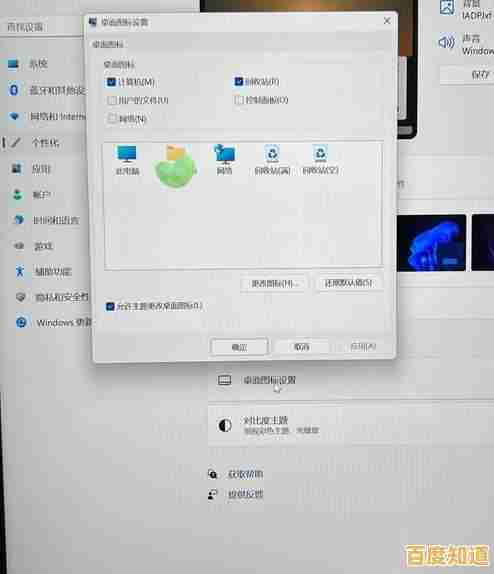
本文由海姝好于2025-11-05发表在笙亿网络策划,如有疑问,请联系我们。
本文链接:http://jiangsu.xlisi.cn/wenda/72316.html











